Casio CTK-810: Haw a iian
Haw a iian: Casio CTK-810
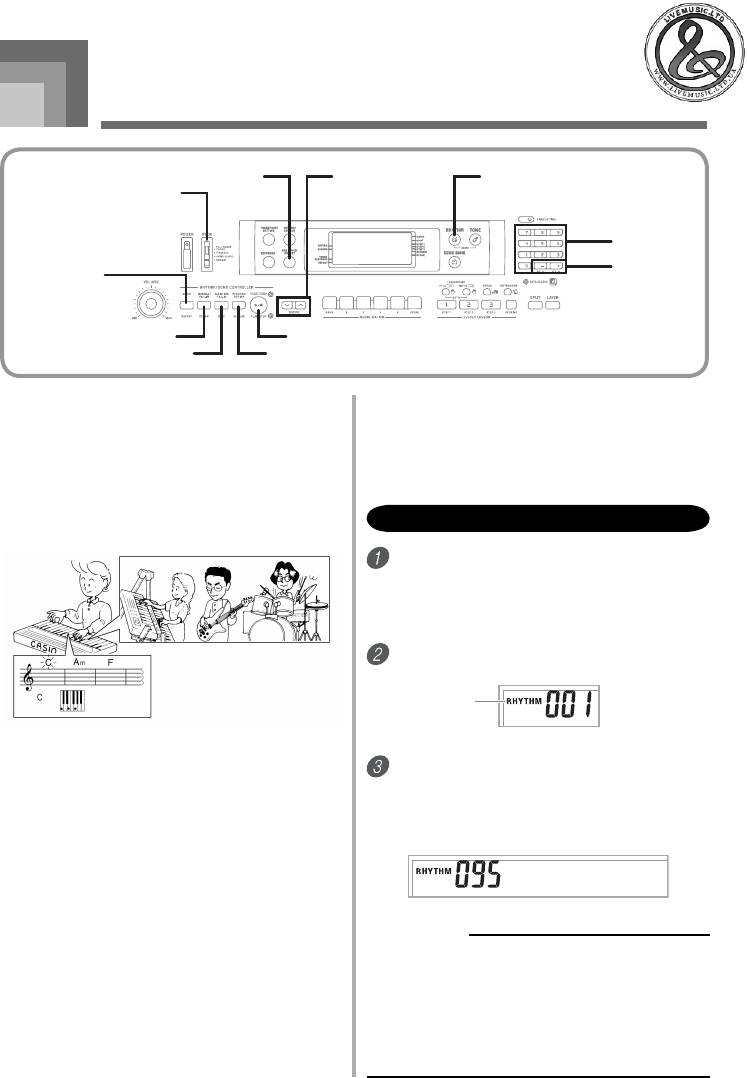
Автоаккомпанемент
ONE TOUCH PRESET
[Вызов предварительных настроек одним нажатием]
TEMPO [Темп] RHYTHM [Ритм]
MODE [Режим]
Кнопки с цифрами
[+]/[-]
INTRO [Вступление]
NORMAL/FILL-IN [Обычное
START/STOP [Запуск/Остановка]
исполнение/Вставка]
VARIATION/FILL-IN [Вариация/Вставка]
SYNCHRO/ENDING [Синхронизация/Концовка]
Данный музыкальный инструмент автоматически иг-
Выбор ритма
рает басовую и аккордовую партии в соответствии с ак-
кордами, исполняемыми вами на клавиатуре. Басовая
В данном музыкальном инструменте имеется 120 захва-
и аккордовая партии исполняются с использованием
тывающих встроенных музыкальных ритмов, которые
звуков и тембров, подбираемых автоматически в соот-
можно выбирать при помощи следующей процедуры.
ветствии с используемым вами ритмом. Благодаря это-
му что получается полноценный реалистичный акком-
панемент для мелодии, исполняемой правой рукой,
Как выбрать ритм
создавая впечатление игры целого ансамбля.
Найдите нужный вам ритм в перечне ритмов и
запомните его номер.
•
На консоли инструмента напечатаны не все
имеющиеся ритмы. Полный перечень содер-
жится в разделе «Перечень ритмов» на стр. A-8.
Нажмите кнопку «RHYTHM», чтобы войти в ре-
жим выбора ритма.
Появляется
индикатор
Используйте кнопки с цифрами для ввода
трехзначного номера выбранного вами ритма.
Пример: Для выбора ритма «095 HAWAIIAN»
[Гавайский] последовательно нажмите
кнопки «0», «9» и «5».
Haw
a
iian
ПРИМЕЧАНИЕ
• Можно также увеличивать выводимый на дисплей порядковый
номер ритма нажатием кнопки [+] и уменьшать нажатием
кнопки [-].
• Некоторые ритмы (№ 110, 112 – 120) состоят только из аккор-
дового аккомпанемента без барабанов и других ударных инс-
трументов. Такие ритмы звучат только в том случае, если в ка-
честве режима аккомпанемента выбран режим «CASIO CHORD»,
«FINGERED» или «FULL RANGE CHORD».
30
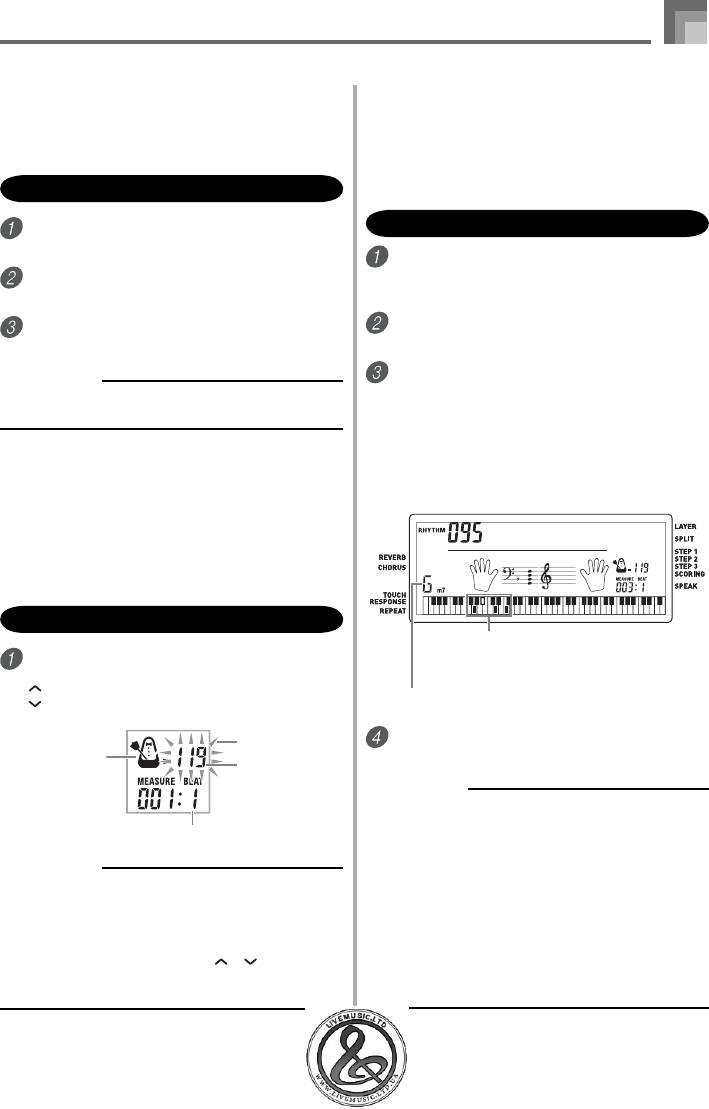
Автоаккомпанемент
Воспроизведение ритма
Использование автоаккомпанемента
Чтобы начать и остановить воспроизведение ритма, ис-
Ниже описана процедура использования функции ав-
пользуйте следующую процедуру.
тоаккомпанемента данного музыкального инструмен-
та. Перед началом использования необходимо выбрать
желаемый ритм и установить темп.
Как воспроизвести ритм
Установите переключатель режимов «MODE» в
Как использовать автоаккомпанемент
положение «NORMAL» [Обычное исполнение].
Установите переключатель «MODE» в положе-
ние «CASIO CHORD», «FINGERED» или «FULL
Для начала воспроизведения выбранного рит-
RANGE CHORD».
ма нажмите кнопку «START/STOP».
Для начала воспроизведения выбранного рит-
Для остановки воспроизведения ритма снова
ма нажмите кнопку «START/STOP».
нажмите кнопку «START/STOP».
Сыграйте аккорд.
ПРИМЕЧАНИЕ
•
Конкретные действия при исполнении аккорда
• При установке переключателя режимов «MODE» в положение
зависят от выбранного режима аккомпанемен-
«NORMAL», все клавиши инструмента являются мелодийными.
та. Подробная информация по исполнению ак-
кордов приведена на следующих страницах:
Метод «CASIO CHORD» .................. Страница 32
Регулировка темпа
Метод «FINGERED» ........................ Страница 33
Метод «FULL RANGE CHORD» .... Страница 34
Темп (количество долей в такта в минуту) может быть
установлен в диапазоне от 30 до 255. Установка темпа
используется для мелодий из банка песен, 3-этапной
Haw
a
iian
системы обучения, автоаккомпанемента и метронома,
а также для воспроизведения данных из памяти.
Как установить темп
(Отображаемая здесь форма аккорда может содержать
ноты, отличные от фактически исполняемых на клавиату-
Для установки темпа используйте кнопки
ре. Для некоторых аккордов могут отображаться обращен-
«TEMPO».
ные формы.)
: Увеличивает темп.
Название аккорда
: Уменьшает темп.
Для остановки исполнения автоаккомпане-
Мигает
мента еще раз нажмите кнопку «START/STOP».
Метроном
Установка темпа
ПРИМЕЧАНИЕ
• Если вместо кнопки «START/STOP» в пункте 2 вы нажмете кнопку
«SYNCHRO/ENDING», а затем кнопку «INTRO», воспроизведение
Доля такта
автоаккомпанемента при выполнении пункта 3 начнется с моде-
ли вступления. Подробная информация об этих кнопках приве-
ПРИМЕЧАНИЕ
дена на стр. 35 и 36.
• Когда на дисплее мигает установка темпа, то при помощи кнопок
• Если вместо кнопки «START/STOP» в пункте 4 вы нажмете кнопку
с цифрами или кнопок [+] и [-] можно ввести трехзначную уста-
«SYNCHRO/ENDING», то после воспроизведения автоаккомпане-
новку темпа. Имейте в виду, что необходимо вводить ведущие
мента будет исполнена модель концовки. Подробная информа-
нули, т.е. для установки темпа под номером «90» необходимо
ция об этой кнопке приведена на стр. и 36.
ввести «090».
• Вы можете отрегулировать уровень громкости партии акком-
• При одновременном нажатии кнопок и «TEMPO» для вы-
панемента отдельно от общего уровня громкости. Подробные
бранного в данный момент ритма возвращается первоначальная
сведения об этом см. в разделе «Регулировка уровня громкости
установка темпа.
аккомпанемента и мелодий из банка песен» на стр. 47.
31
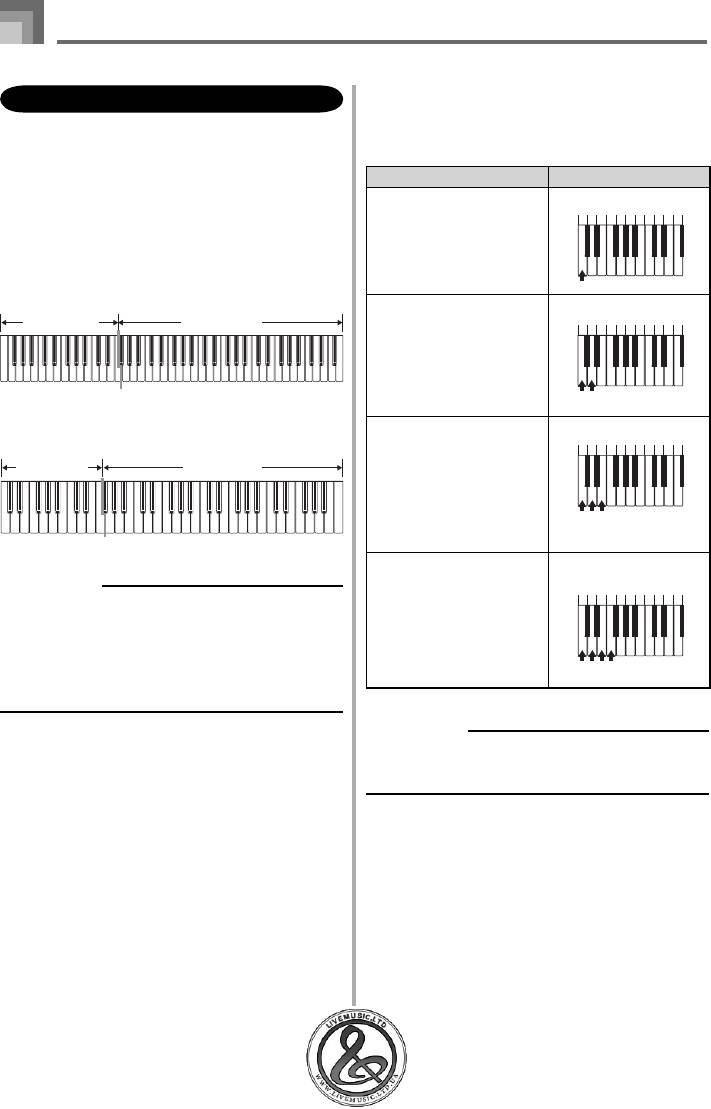
Автоаккомпанемент
Типы аккордов
CASIO CHORD
Аккомпанемент в режиме «CASIO CHORD» позволяет
исполнять четыре типа аккордов, используя минималь-
Этот метод исполнения аккордов дает возможность
ное количество клавиш.
любому, независимо от музыкального образования и
опыта, легко исполнять аккорды. Ниже показаны «ре-
Типы аккордов Примеры
гистр аккомпанемента» и «регистр мелодии» режима
«CASIO CHORD» и приводится объяснение того, как
Мажорные трезвучия
С (До-мажор)
исполняются аккорды по методу «CASIO CHORD».
Названия мажорных трезвучий ука-
CDEFGABCDEF
заны над клавишами регистра ак-
компанемента. Учтите, что октава
Регистры клавиатуры в режиме «CASIO CHORD»
исполняемого аккорда не меняется
вне зависимости от того, клавишу
какой октавы вы нажимаете.
<WK-110>
Минорные трезвучия (m)
Cm (До-минор)
Регистр
Регистр мелодии
Для исполнения минорного трезву-
аккомпанемента
CDEFGABCDEF
чия нажмите клавишу регистра ак-
компанемента, соответствующую
мажорному трезвучию, и одновре-
менно с ней нажмите любую другую
клавишу на регистре аккомпане-
мента, расположенную справа.
Доминантсептаккорды (7)
С7 (Доминантсептаккорд До)
<CTK-810>
Для исполнения доминантсептак-
CDEF GABCDEF
Регистр
корда нажмите клавишу регистра
аккомпанемента
Регистр мелодии
аккомпанемента, соответствую-
щую мажорному трезвучию, и од-
новременно с ней нажмите любые
две другие клавиши на регистре
аккомпанемента, расположенные
справа.
Малые минорные септаккорды (m7)
Cm7 (Малые минорный
Для исполнения малого минорного
септаккорд До)
ПРИМЕЧАНИЕ
септаккорда нажмите клавишу ре-
CDEFGABCDEF
• Регистр аккомпанемента может использоваться только для
гистра аккомпанемента, соответс-
исполнения аккордов. Если вы попытаетесь исполнить на нем
твующую мажорному трезвучию,
отдельные ноты мелодии, звуки производиться не будут.
и одновременно с ней нажмите
• Точка разделения (стр. 46) – это точка, разделяющая область
любые три другие клавиши на ре-
автоаккомпанемента и область мелодии на клавиатуре. Вы мо-
гистре аккомпанемента, располо-
жете изменить местоположение точки разделения; при этом
женные справа.
также изменятся размеры указанных областей клавиатуры.
ПРИМЕЧАНИЕ
• При исполнении минорных трезвучий, доминантсептаккордов и
малых минорных септаккордов не имеет значения, черные или
белые клавиши используются в качестве дополнительных.
32
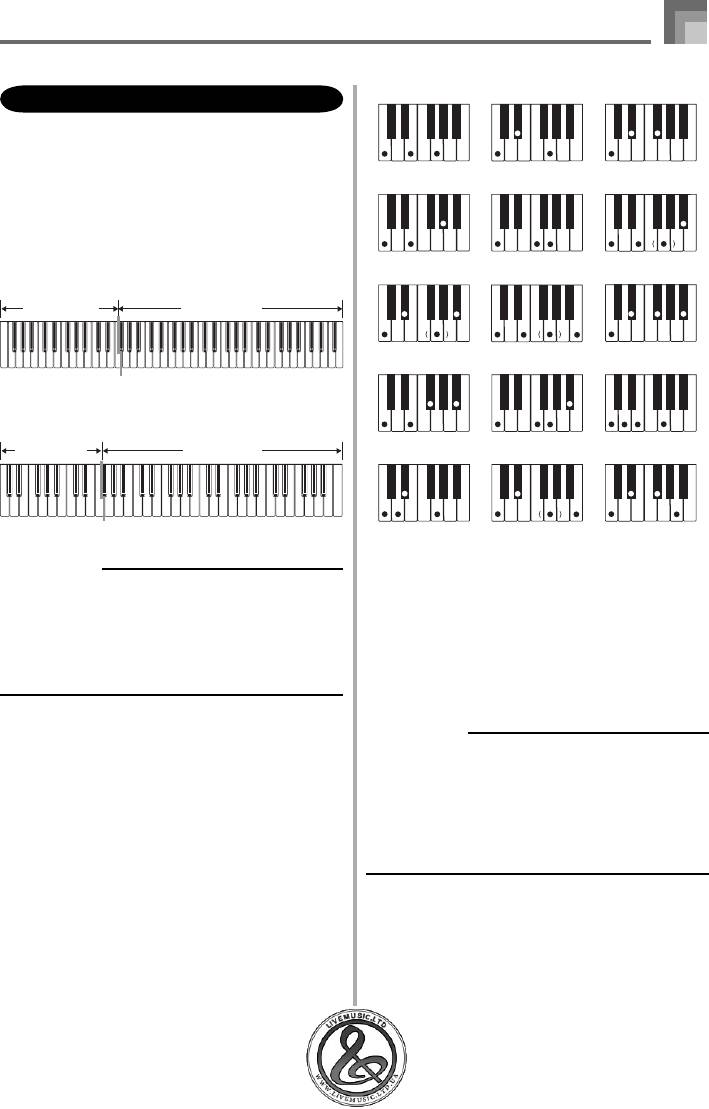
Автоаккомпанемент
C
Cm
Cdim
FINGERED
Метод «FINGERED» предоставляет в ваше распоряже-
ние 15 различных типов аккордов. Ниже демонстриру-
ются «регистр аккомпанемента» и «регистр мелодии»
и рассказывается, как исполнять аккорды с основным
*1
*2
Caug
Csus4
C7
тоном До по методу «FINGERED».
Регистры клавиатуры в режиме «FINGERED»
<WK-110>
*2
*2
5
Cm7
Cmaj7
Cm7
Регистр
аккомпанемента
Регистр мелодии
5 *1
C7
C7sus4
Cadd9
<CTK-810>
Регистр
аккомпанемента
Регистр мелодии
*2
*1
Cmadd9
CmM7
Cdim7
Подробные сведения по исполнению аккордов с други-
ПРИМЕЧАНИЕ
ми основными тонами аккорда смотрите в «Таблице ап-
пликатуры аккордов режима «FINGERED» на стр. A-7.
• Регистр аккомпанемента может использоваться только для
исполнения аккордов. Если вы попытаетесь исполнить на нем
отдельные ноты мелодии, звуки производиться не будут.
*1: Нельзя использовать обращенные аппликатуры.
• Точка разделения (стр. 46) – это точка, разделяющая область
Самая низкая нота является основным тоном ак-
автоаккомпанемента и область мелодии на клавиатуре. Вы мо-
корда.
жете изменить местоположение точки разделения; при этом
*2: Тот же самый аккорд может быть исполнен без на-
также изменятся размеры указанных областей клавиатуры.
жатия клавиши пятой ступени G [Соль].
ПРИМЕЧАНИЕ
*1
• За исключением аккордов, указанных выше в примечании
, об-
ращенные аппликатуры (т.е. исполнение «E-G-C» [Ми-Соль-До]
или «G-C-E» [Соль-До-Ми] вместо «C-E-G» [До-Ми-Соль]) будут
создавать те же самые аккорды, что и стандартная аппликатура.
*2
• Кроме исключений, указанных выше в примечании
, должны
быть нажаты клавиши всех нот, составляющих аккорд. Если не
будет нажата хотя бы одна клавиша, вы не сможете исполнить
нужный вам аккорд методом «FINGERED».
33
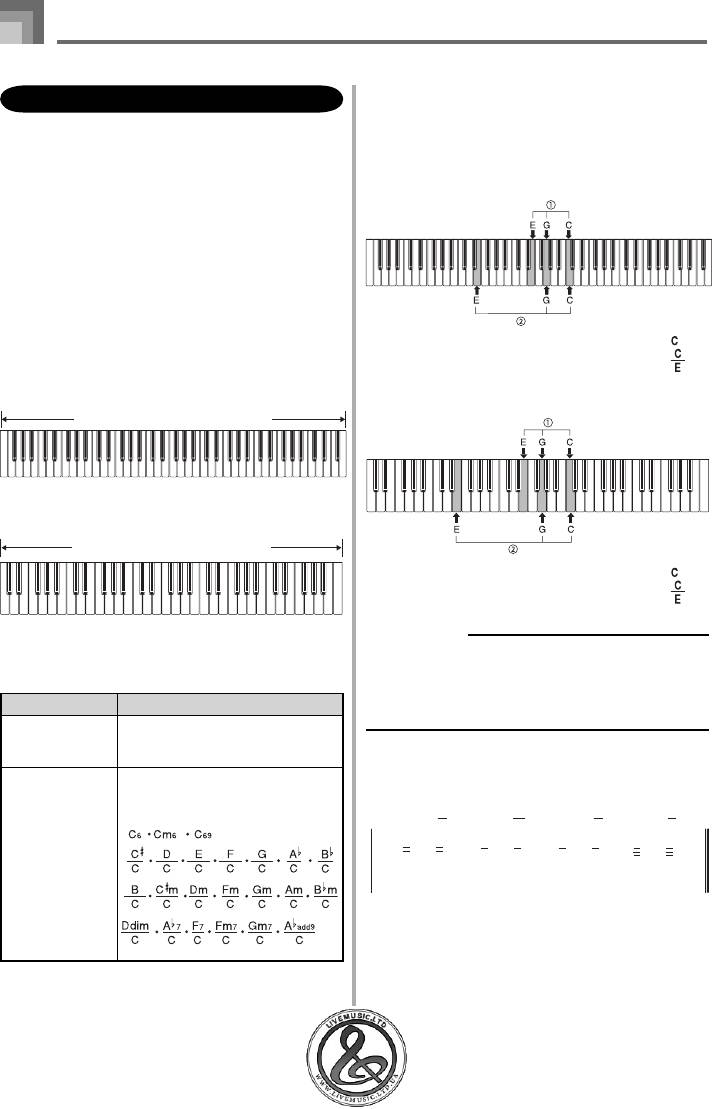
Автоаккомпанемент
Пример: Исполнение аккорда До-мажор.
FULL RANGE CHORD
При использовании любой из аппликатур, показанных
Этот метод аккомпанемента делает возможным испол-
на приведенной ниже иллюстрации, исполняется ак-
нение 38 типов аккордов: 15 типов, доступных в режиме
корд До-мажор.
«FINGERED», плюс 23 дополнительных типа. Музы-
кальный инструмент интерпретирует нажатие трех или
<WK-110>
более клавиш, которое соответствует одной из моделей,
предусмотренных методом «FULL RANGE CHORD»,
как определенный аккорд. Нажатие любой другой
комбинации клавиш, не совпадающей ни с одной из
моделей метода «FULL RANGE CHORD», интерпре-
тируется как исполнение мелодии. В связи с этим нет
необходимости в отдельном регистре аккомпанемента,
и вся клавиатура от края до края может быть использо-
вана как для исполнения мелодии, так и аккордов.
............. Аккорд
Регистры клавиатуры в режиме «FULL RANGE CHORD»
............
Аккорд
<WK-110>
<CTK-810>
Регистр аккомпанемента / Регистр мелодии
<CTK-810>
Регистр аккомпанемента / Регистр мелодии
............ Аккорд
............
Аккорд
ПРИМЕЧАНИЕ
<Аккорды, распознаваемые данным музыкальным
• Как и в режиме «FINGERED» (см. стр. 33), можно играть ноты,
инструментом>
составляющие аккорд, в любой комбинации ().
• Когда составляющие аккорд ноты отстоят друг от друга на шесть
или более полутонов, самая низкая нота становится так называ-
Типы аккордов Количество аккордов
емой «басовой нотой» (основным тоном аккорда) ().
Доступные
в режиме
15 (стр. 33)
«FINGERED»
<Музыкальный пример>
23
Тембр: 001, Ритм: 102, Темп: 070
Ниже приводятся примеры аккор-
дов с основным тоном С (До).
Другие аккорды
34
4
4
D
Bm
E7
A
DBmGA
C
#
A
A
G
4
4
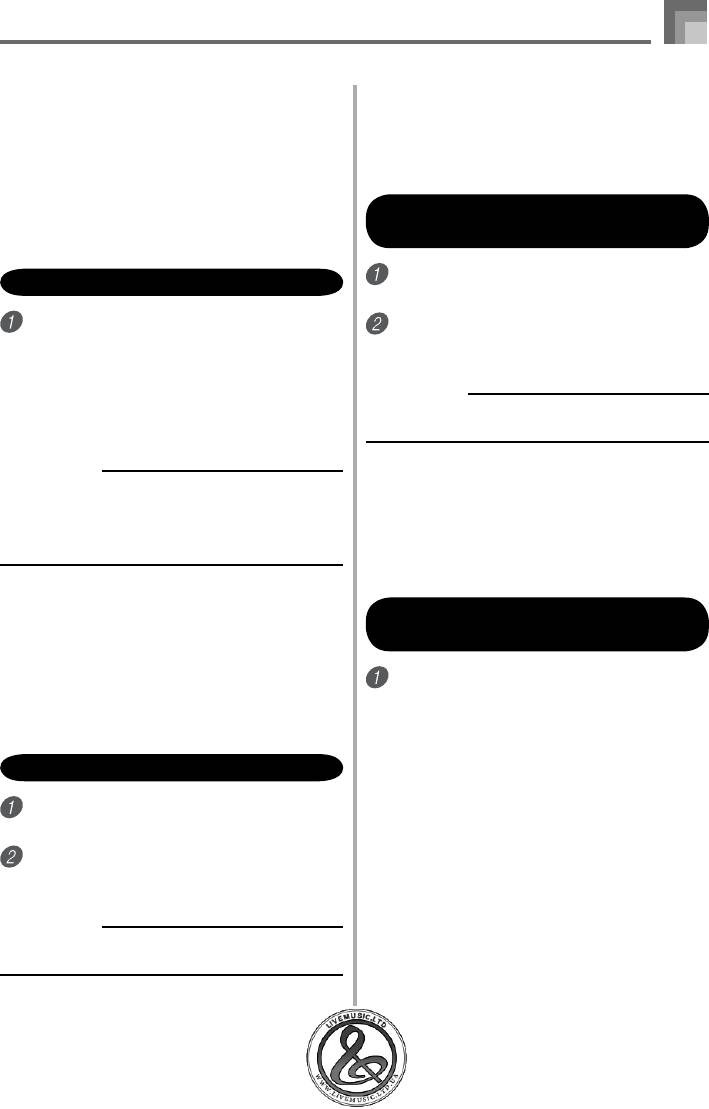
Автоаккомпанемент
Использование модели вступления
Использование вариаций ритма
Чтобы начало исполнения ритма было более плавным
Для некоторого разнообразия, помимо использования
и естественным, музыкальный инструмент позволяет
стандартной модели ритма, можно переключаться на
вставлять короткое вступление в модель ритма.
дополнительную вариацию модели выбранного ритма.
Ниже описана процедура использования функции
вступления. Прежде чем приступать к выполнению
Как выполнить вставку модели
этой процедуры, вам необходимо выбрать нужный
ритм и установить темп.
вариации ритма
Для начала исполнения модели ритма нажми-
Как вставить вступление
те кнопку «START/STOP».
Для начала исполнения выбранного ритма
Для переключения на модель вариации испол-
вместе с моделью вступления нажмите кнопку
няемого ритма нажмите кнопку «VARIATION/
«INTRO».
FILL-IN».
•
В соответствии с произведенными установками
проигрывается модель вступления, а автоакком-
ПРИМЕЧАНИЕ
панемент начинает исполняться вместе с моде-
• Для переключения на первоначальную модель ритма нажмите
лью вступления, как только вы начинаете испол-
кнопку «NORMAL/FILL-IN».
нять аккорды на регистре аккомпанемента.
ПРИМЕЧАНИЕ
• Стандартная модель ритма начинает исполняться после завер-
Использование модели вставки
шения исполнения модели вступления.
• Если вы нажмете кнопку «VARIATION/FILL-IN» во время исполне-
совместно с вариацией ритма
ния модели вступления, то модель вариации начнет исполняться
Вы можете также выполнить вставку модели вставки во
после окончания модели вступления.
время воспроизведения вариации ритма.
Использование модели вставки
Как вставить модель вставки
в вариацию ритма
Модели вставки позволяют мгновенно изменить мо-
дель ритма, добавляя тем самым новые интересные ва-
риации к вашему исполнению.
Чтобы вставить модель вставки в исполь-
зуемую вариацию ритма, нажмите кнопку
Следующая процедура описывает порядок использова-
«VARIATION/FILL-IN» во время исполнения ва-
ния функции вставки.
риации ритма.
Как выполнить вставку
Синхронный запуск аккомпанемента
Для начала исполнения модели ритма нажми-
с исполнением ритма
те кнопку «START/STOP».
Можно установить рабочие параметры музыкального
Чтобы вставить модель вставки в используе-
инструмента таким образом, чтобы исполнение ритма
мую модель ритма, нажмите кнопку «NORMAL/
начиналось одновременно с вашим исполнением ак-
FILL-IN».
компанемента на клавиатуре.
Следующая процедура описывает последовательность
ПРИМЕЧАНИЕ
использования синхронного запуска. Перед началом
• При нажатии кнопки «NORMAL/FILL-IN» во время исполнения
исполнения выберите необходимый ритм, установите
модели вступления модель вставки исполняться не будет.
темп и переключателем «MODE» выберите нужный
способ исполнения аккордов («NORMAL», «CASIO
CHORD», «FINGERED», «FULL RANGE CHORD»).
35
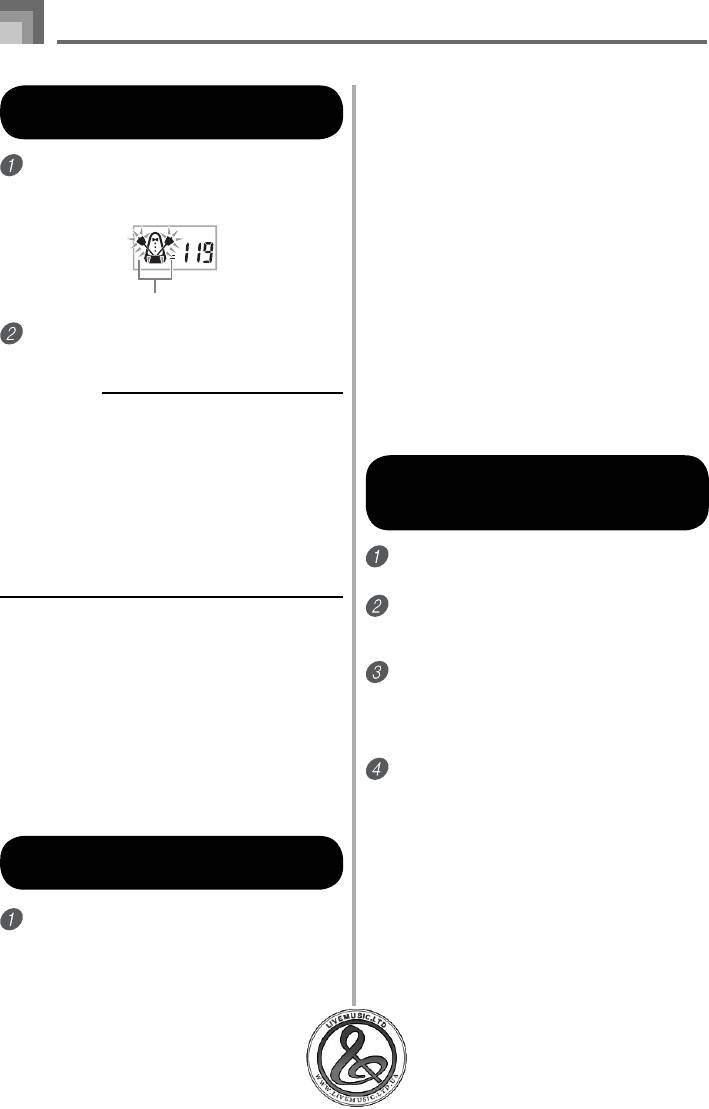
Автоаккомпанемент
Как использовать функцию
Использование функции вызова
синхронного старта
предварительных настроек одним
нажатием
Для перевода музыкального инструмента в ре-
Функция вызова предварительных настроек одним на-
жим готовности к синхронному старту нажми-
жатием автоматически активизирует перечисленные
те кнопку «SYNCHRO/ENDING».
ниже настройки в соответствии с используемой моде-
лью ритма.
•
Тембр клавиатуры
•
Установки наложения тембров, разделения клавиа-
туры или совместного использования функций на-
Мигает
ложения и разделения
•
Наложенный тембр (когда включена функция на-
Исполните аккорд. Автоматически начнется
ложения тембров), дополнительный тембр (когда
воспроизведение модели ритма.
включена функция разделения клавиатуры) или на-
ложенный дополнительный тембр (когда включены
функции наложения и разделения)
ПРИМЕЧАНИЕ
•
Темп
• Если переключатель «MODE» установлен в положение «NORMAL»
•
Установки эффектов реверберации и хорус
[Обычное исполнение], то при игре на регистре аккомпанемента
будет воспроизводиться только ритм (без аккордов).
• Если перед началом игры на клавиатуре будет нажата кнопка
«INTRO», то одновременно с началом игры на регистре аккомпа-
Как использовать функцию вызова
немента автоматически запустится исполнение ритма с моделью
предварительных настроек одним
вступления.
нажатием
• Если перед началом игры на клавиатуре будет нажата кнопка
«VARIATION/FILL-IN», то одновременно с началом игры на клави-
атуре включится исполнение модели вариации.
Выберите ритм, который вы хотите использо-
• Для отмены режима готовности к синхронному старту еще раз
вать.
нажмите кнопку «SYNCHRO/ENDING».
При помощи переключателя «MODE» выбери-
те режим аккомпанемента, который вы хотите
использовать.
Завершение исполнения при помощи
Нажмите кнопку «ONE TOUCH PRESET».
модели концовки
•
При этом будут автоматически активизированы
Можно завершить свое исполнение моделью заклю-
предварительные настройки в соответствии с
чительной части (концовки), что приведет используе-
выбранным ритмом, и инструмент войдет в ре-
мый вами ритм к естественно звучащему заключению.
жим ожидания синхронного старта.
Следующая процедура описывает последовательность
вставки заключительной части. Учтите, что фактичес-
Сыграйте аккорд. При этом автоматически на-
ки исполняемая модель концовки зависит от использу-
чнется воспроизведение модели ритма.
емой вами модели ритма.
• Аккомпанемент исполняется с применением
предварительных настроек, вызываемых одним
нажатием.
Как завершить исполнение
при помощи модели концовки
Во время исполнения модели ритма нажмите
кнопку «SYNCHRO/ENDING».
•
Это вызовет исполнение модели концовки, ко-
торая завершит исполнение ритмического ак-
компанемента.
36
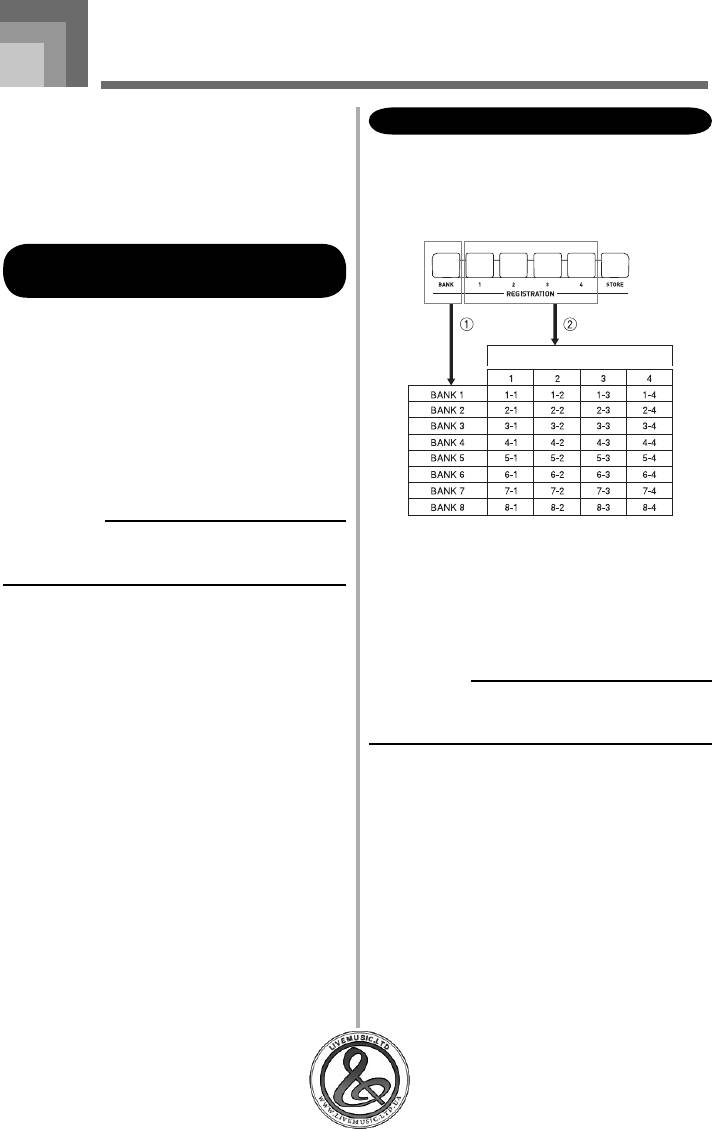
Регистрационная память
Функции регистрационной памяти
Названия групп настроек
Регистрационная память позволяет вам сохранять до 32
Вы можете сохранить настройки в одной из 32 облас-
(4 области × 8 банков) групп настроек клавиатуры для
тей, которую вы можете выбрать при помощи кнопок
активизации в любой момент, когда они вам потребу-
«BANK» с 1 по 4 и четырех кнопок «REGISTRATION».
ются. Ниже перечислены параметры, значения кото-
Областям памяти присвоены названия с 1-1 по 8-4, как
рых могут быть сохранены в регистрационной памяти.
показано на рисунке ниже.
Данные, сохраняемые
в регистрационной памяти
•
Тембр
•
Ритм
•
Темп
•
Установка функции наложения тембров
•
Установка функции разделения клавиатуры
•
Точка разделения
•
Установки эффектов
•
Установки функции чувствительности клавиш к
силе нажатия
•
Установка многофункционального разъема
•
Состояние режима ожидания синхронного старта
ПРИМЕЧАНИЕ
• Все банки регистрационной памяти первоначально содержат
При помощи кнопки «BANK» выберите банк. При
предустановленные данные. Просто замените имеющиеся дан-
каждом нажатии кнопки «BANK» происходит
ные вашими собственными.
циклическое переключение между номерами бан-
ков – с 1 по 8.
При нажатии кнопки «REGISTRATION» (с 1 по 4)
происходит выбор соответствующей области в теку-
щем выбранном банке.
ПРИМЕЧАНИЕ
• При сохранении новой группы настроек и присвоении ей на-
звания ранее сохраненная под этим названием группа настроек
удаляется.
37
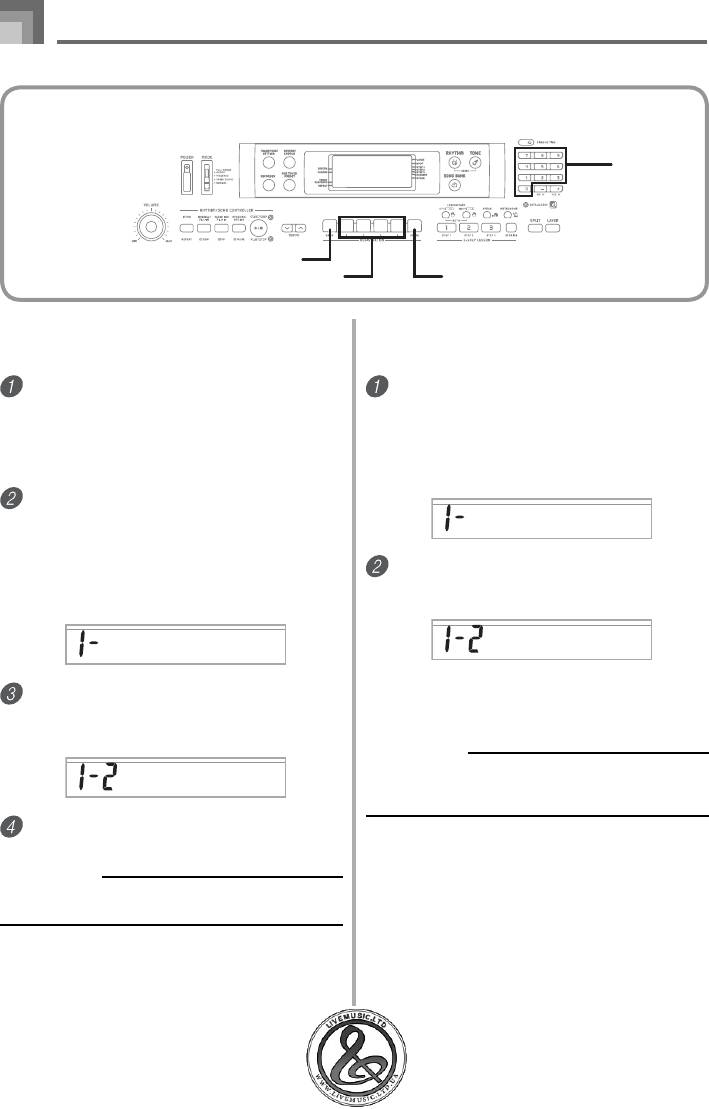
Регистрационная память
Кнопки с цифрами
BANK [Банк]
REGISTRATION [Регистрация]
STORE [Сохранение]
Сохранение настроек
Вызов настроек из регистрационной
в регистрационной памяти
памяти
Выберите тембр, ритм и другие параметры
При помощи кнопки «BANK» или кнопок с циф-
инструмента.
рами выберите банк.
•
Для получения более подробной информации о
•
Если вы не выполните следующий шаг в тече-
сохраняемых в регистрационной памяти данных
ние приблизительно трех секунд после нажатия
см. раздел «Функции регистрационной памяти»
кнопки «BANK», окно вызова настроек из ре-
на стр. 37.
гистрационной памяти автоматически исчезнет
с дисплея.
При помощи кнопки «BANK» или кнопок с циф-
рами выберите желаемый банк.
•
Если вы не выполните следующий шаг в тече-
Bank
ние приблизительно трех секунд после нажатия
кнопки «BANK», на дисплей вернутся настрой-
Нажмите кнопку «REGISTRATION» (с 1 по 4), со-
ки, указанные в пункте 1 выше.
ответствующую области, содержащей группу
настроек, которую вы хотите вызвать.
•
Выбран Банк 1
Reca l l
Bank
•
При этом на дисплее отобразятся название
Удерживая нажатой кнопку «STORE», нажмите
группы настроек и сообщение «Recall» [Вызов].
кнопку «REGISTRATION» (с 1 по 4).
•
После нажатия кнопки «2» на дисплее появится
следующая индикация.
ПРИМЕЧАНИЕ
• Если вы, прежде чем выбрать банк, сначала нажмете кнопку
Store
«REGISTRATION», будет вызвана группа настроек из соответству-
ющей области банка, который был выбран последним.
Отпустите кнопки «STORE» и «REGISTRATION».
ПРИМЕЧАНИЕ
• Настройки будут сохранены, как только вы нажмете кнопку
«REGISTRATION» в пункте 3 выше.
38
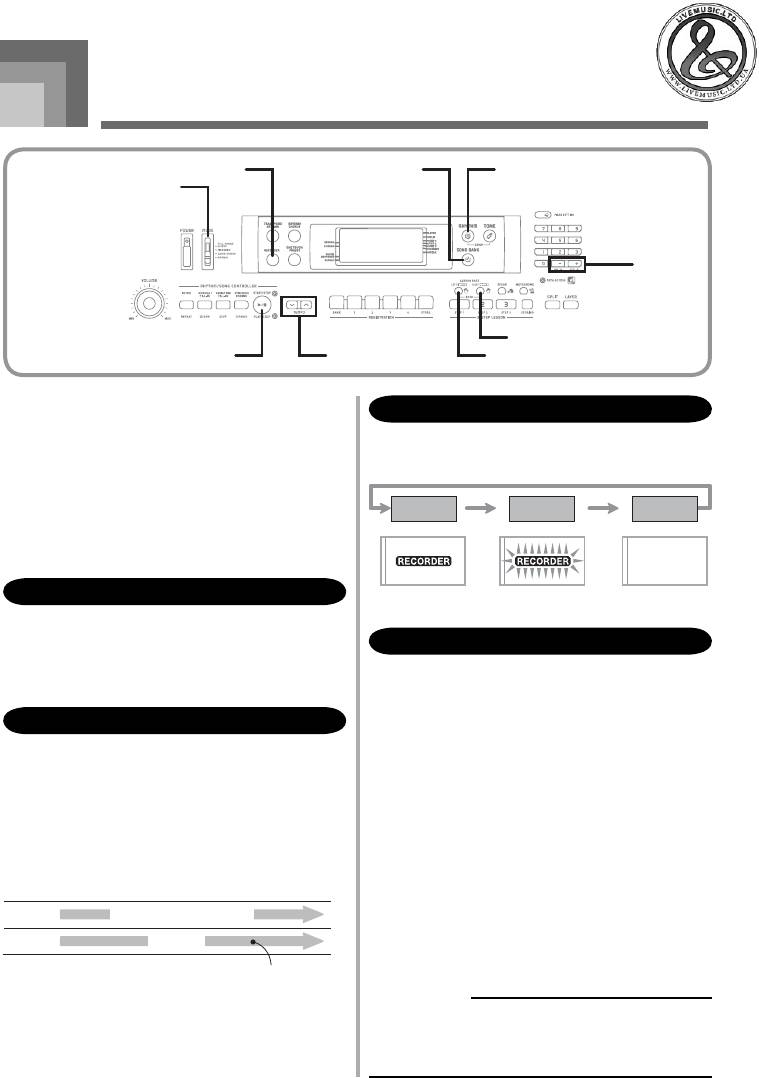
Запись и воспроизведение
RECORDER [Записывающее устройство]
SONG BANK [Банк песен]
RHYTHM [Ритм]
MODE [Режим]
[+]/[-]
RIGHT/TRACK 2 [Правая рука/Дорожка 2]
START/STOP [Запуск/Остановка]
TEMPO [Темп]
LEFT/TRACK 1 [Левая рука/Дорожка 1]
Вы можете записывать ваше исполнение урока (запись
Использование кнопки «RECORDER»
урока) и игру в сопровождении автоаккомпанемента
(запись исполнения).
При каждом нажатии кнопки «RECORDER» последо-
вательно переключаются приведенные ниже функции
памяти.
Партии и дорожки
Ожидание
Способ записи данных в память инструмента и тип за-
Ожидание записи Обычный режим
воспроизведения
писываемых данных зависит от того, выполняете ли вы
запись исполнения или запись урока.
Запись урока
Горит Мигает Не горит
При записи урока используются кнопки «LEFT/
TRACK1» и «RIGHT/TRACK2» для выбора режима за-
Емкость памяти
писи только партии левой руки, только партии правой
руки или партий обеих рук.
Память данного музыкального инструмента может
содержать приблизительно до 12000 нот. Этот объем
памяти может быть разделен на две части – для записи
урока и для записи исполнения. Вы можете использо-
Запись исполнения
вать весь объем памяти только для записи урока или
только для записи исполнения. В этом случае запись в
При записи исполнения инструмент функционирует
другом режиме будет невозможна.
как магнитофон или секвенсор. При этом вы можете
использовать кнопки «LEFT/TRACK1» и «RIGHT/
•
Записывающее устройство использует ту же область
TRACK2» для выбора дорожки, на которую вы хотите
памяти, что и банк песен для хранения данных, пе-
осуществить запись.
реданных с компьютера. Поэтому для записи может
В режиме записи исполнения записываются данные,
быть доступно менее 12000 нот.
отображаемые на нижеприведенном рисунке. Для это-
•
Когда во время записи свободной памяти остается
го используются две дорожки памяти.
меньше, чем на 100 нот, на дисплее начинает быс-
тро мигать индикатор «RECORDER» и индикатор
Начало Конец
дорожки/партии (L, R).
Автоаккомпанемент
Дорожка 1
•
При заполнении памяти запись автоматически оста-
(ритм, бас, аккорды), мелодия
навливается.
Дорожка 2
Мелодия
При использовании автоаккомпанемента или ритма их
звучание также прекращается.
Записываемые на дорожку данные
ВНИМАНИЕ!
•
Так как дорожки независимы друг от друга, вы мо-
• Ни в коем случае не выключайте питание инструмента, когда он
жете отредактировать запись, перезаписав только
находится в режиме записи и в режиме ожидания записи, так как
одну из дорожек.
при этом все данные, сохраненные в пользовательской области
банка песен, будут удалены.
39
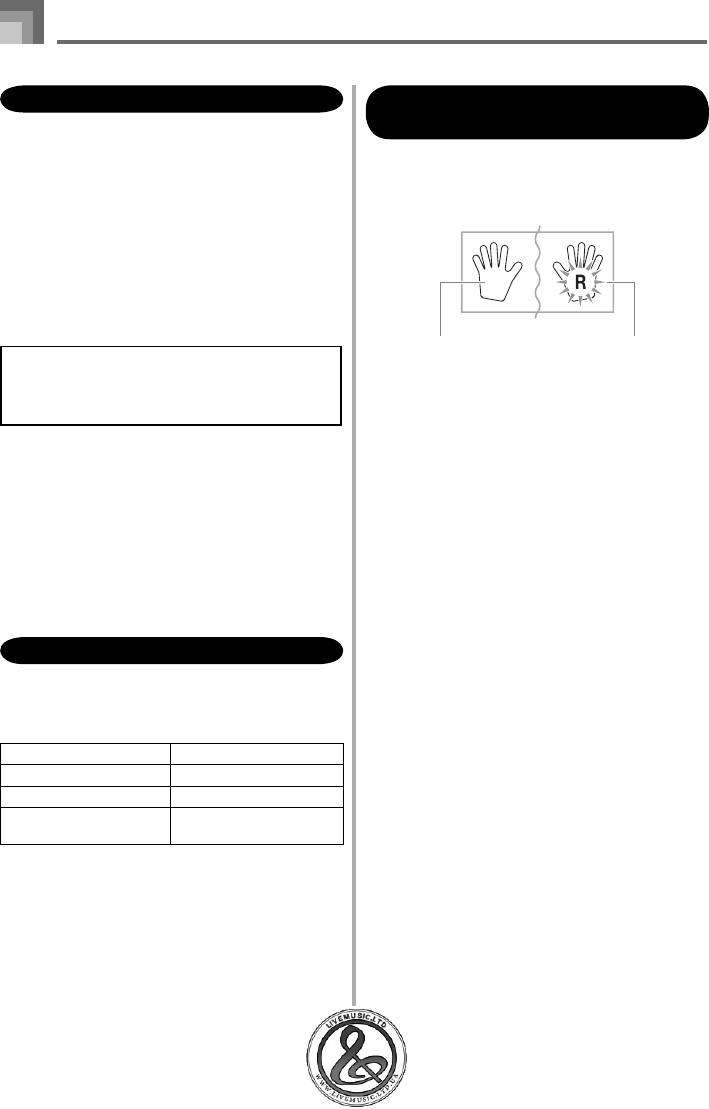
Запись и воспроизведение
Хранение записанных данных
Индикаторы партии/дорожки
в режиме ожидания записи
•
При выполнении новой записи старая запись стира-
ется из памяти.
Нажмите кнопку, соответствующую партии, которую
•
До тех пор пока на инструмент подается питание,
вы хотите выбрать в качестве партии записи. Соответс-
содержимое памяти сохраняется, даже при выклю-
твующий индикатор партии/дорожки начнет мигать.
чении инструмента. Если адаптер переменного тока
отключен, а батареи не установлены или разряжены,
электропитание перестает поступать на инструмент
и содержимое памяти удаляется. Перед заменой
батарей подключайте инструмент к электророзетке
через адаптер переменного тока.
•
Если при выполнении записи выключить музыкаль-
ный инструмент, содержимое записываемой дорож-
ки будет утеряно.
Партия воспроизведения
Партия записи
Компания CASIO COMPUTER CO., LTD. не несет
(индикатор отсутствует)
(индикатор мигает)
ответственности за любые убытки или ущерб вам
или любой третьей стороне, возникающие в резуль-
Пример: Приведенная на рисунке индикация сообщает
тате потери или повреждения данных.
о том, что партия левой руки – это партия вос-
произведения, а партия правой руки – партия
записи.
Запись игры под аккомпанемент
встроенной мелодии
Вы можете использовать процедуру записи урока для
записи исполняемых вами нот одновременно с вос-
произведением одной из встроенных мелодий. Когда
вы включите режим записи урока, инструмент начнет
воспроизводить мелодию без выбранной вами партии
(партий).
Выбор партии
Нажмите кнопку, соответствующую партии (партиям),
которую вы хотите выбрать в качестве партии (партий)
записи.
Для выбора этой партии: Нажмите эту кнопку:
Партия левой руки LEFT/TRACK 1
Партия правой руки RIGHT/TRACK 2
Партии обеих рук LEFT/TRACK 1 +
RIGHT/TRACK 2
Выбранные партии указываются индикаторами пар-
тии/дорожки (L и R), появляющимися на дисплее, как
описано ниже.
40
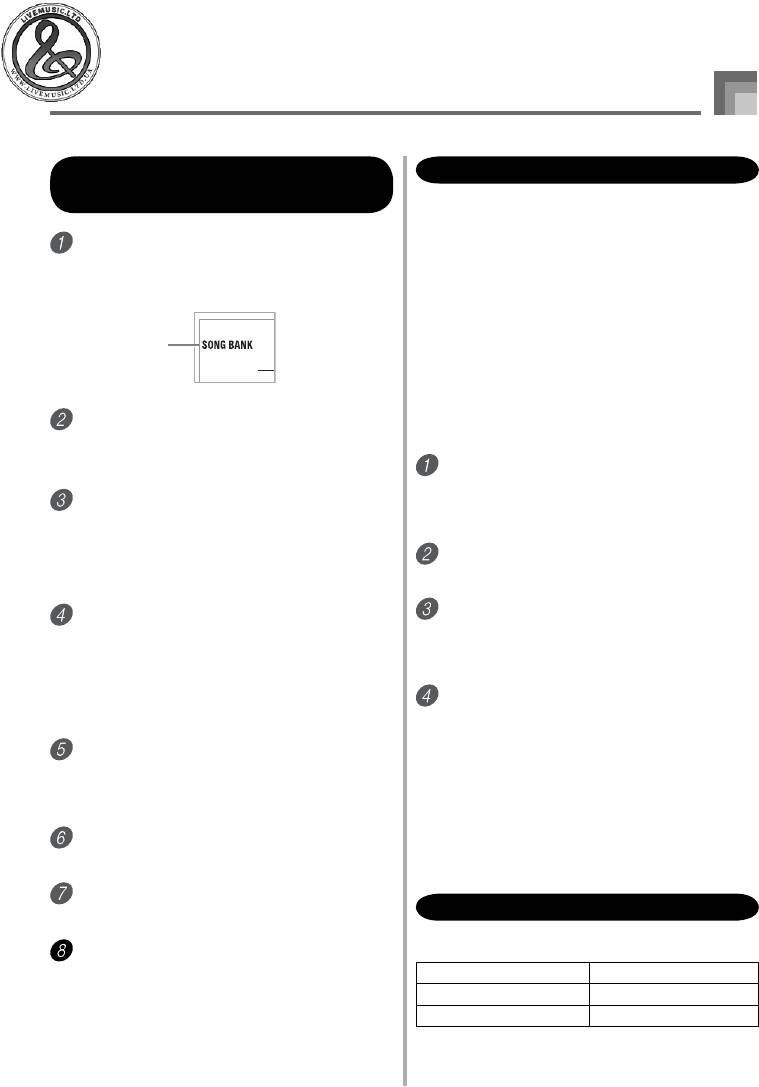
Запись и воспроизведение
Как осуществить запись одновременно
Данные записи урока
с воспроизведением встроенной мелодии
Кроме исполнявшихся на клавиатуре нот и аккомпане-
мента выбранной встроенной мелодии, во время запи-
Нажмите кнопку «SONG BANK» для выбора ре-
си урока также сохраняются следующие данные.
жима, включающего мелодию, одновременно
•
Установка тембра
с воспроизведением которой вы хотите вы-
•
Установка темпа
полнять запись.
•
Название мелодии
•
Выбор партии записи
•
Нажатия педали
Появляется
•
Установки наложения тембров и разделения клавиа-
индикатор
туры и соответствующие тембры
•
Установки эффектов
При помощи кнопки «RECORDER» включите
режим ожидания записи.
Воспроизведение записи урока
•
При этом на дисплее начнет мигать индикатор
«RECORDER».
Нажмите кнопку «SONG BANK» для выбора
банка встроенных мелодий, содержащего ме-
Выберите мелодию, одновременно с воспро-
лодию, которую вы использовали для записи
изведением которой вы хотите выполнять за-
урока.
пись.
•
См. раздел «Как воспроизвести мелодию из бан-
При помощи кнопки «RECORDER» включите
ка песен» на стр. 22 для получения информации
режим ожидания воспроизведения.
о том, как выбрать мелодию из банка песен.
Нажмите кнопку «START/STOP».
При помощи кнопки «LEFT/TRACK 1» или
•
Начнется воспроизведение записи урока.
«RIGHT/TRACK 2» выберите партию (партии)
•
При желании вы можете отрегулировать темп
(левой руки, правой руки) встроенной мело-
воспроизведения.
дии, которую вы хотите заглушить при воспро-
изведении и исполнять самостоятельно.
•
Если вы хотите заглушить обе партии, нажмите
Для остановки воспроизведения еще раз на-
обе кнопки одновременно.
жмите кнопку «START/STOP».
При желании произведите следующие на-
стройки:
Запись исполнения
•
Тембр (стр. 20)
Используйте описанную ниже процедуру для записи
•
Темп (стр. 23)
вашего исполнения на клавиатуре в реальном времени.
При записи исполнения записываются как исполняе-
Нажмите кнопку «START/STOP».
мые вами ноты, так и используемые вами модели ак-
•
Запись начнется.
компанемента.
Исполняйте ноты партии (партий), выбранной
в пункте 4.
Выбор дорожки
Нажмите кнопку, соответствующую желаемой дорожке.
Запись остановится автоматически при завер-
шении воспроизведения встроенной мело-
Для выбора этой дорожки: Нажмите эту кнопку:
дии.
•
Для остановки записи нажмите кнопку «START/
Дорожка 1 LEFT/TRACK 1
STOP». При этом будет воспроизведено все, что
Дорожка 2 RIGHT/TRACK 2
было записано до этого момента.
•
Если вы хотите сразу же прослушать резуль-
Текущая выбранная дорожка указывается индикатором
тат записи, еще раз нажмите кнопку «START/
партии/дорожки (L или R), который отображается на
STOP».
дисплее, как описано ниже.
41
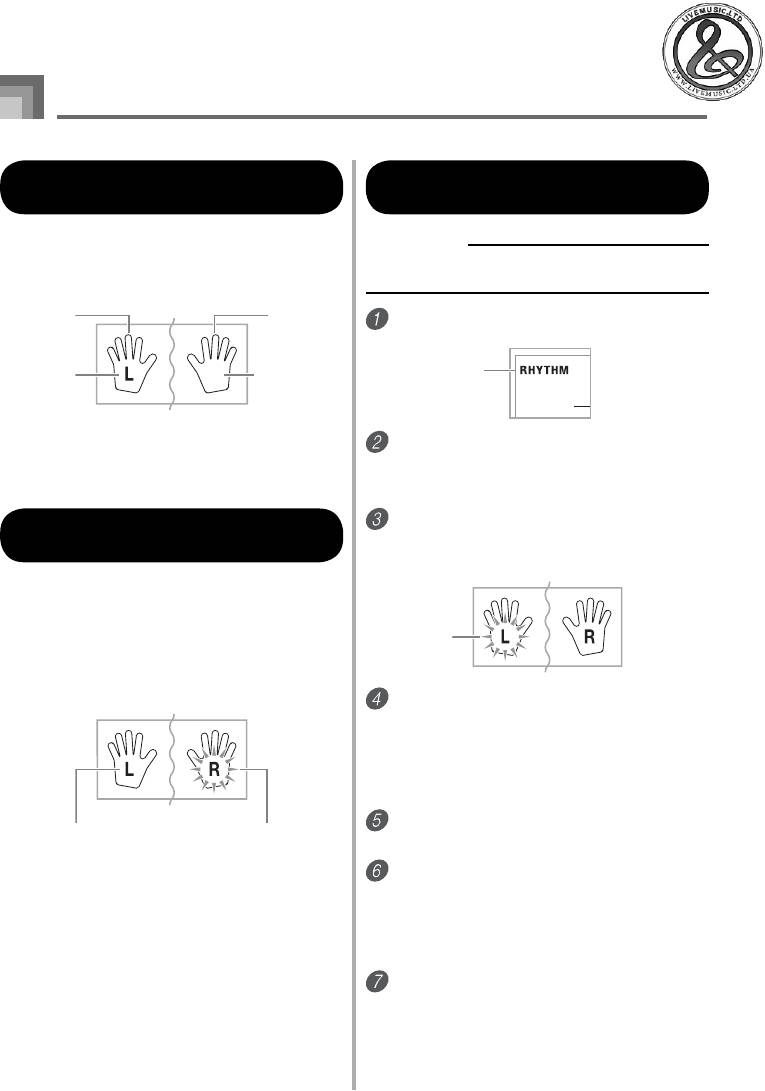
Запись и воспроизведение
Индикаторы партии/дорожки
Как осуществить запись вашего
в режиме ожидания воспроизведения
исполнения на клавиатуре
При каждом нажатии кнопки партии/дорожки проис-
ВНИМАНИЕ!
ходит включение (индикатор партии/дорожки отобра-
• При записи на дорожку, уже содержащую данные, эти данные
жается) или выключение (индикатор партии/дорожки
будут заменены новыми.
отображается) воспроизведения этой дорожки.
Дорожка 2Дорожка 1
Нажмите кнопку «RHYTHM», чтобы войти в ре-
жим выбора ритма.
Появляется
Воспроизводится
Не воспроизводится
индикатор
(индикатор
(индикатор
отображается)
не отображается)
Пример: Приведенная на рисунке индикация сообщает
При помощи кнопки «RECORDER» включите
о том, что дорожка 1 будет воспроизводиться,
режим ожидания записи.
а дорожка 2 – не будет.
•
При этом на дисплее начнет мигать индикатор
«RECORDER».
Нажмите кнопку «LEFT/TRACK 1» для выбора
Индикаторы партии/дорожки
дорожки 1.
в режиме ожидания записи
•
При этом начнет мигать индикатор «L», сооб-
щая о том, что дорожка 1 – это дорожка записи.
Индикатор партии/дорожки будет отображаться, если
дорожка содержит данные.
Нажмите кнопку, соответствующую партии/дорожке,
на которую вы хотите осуществить запись. Соответс-
Мигает
твующий индикатор партии/дорожки начнет мигать.
Индикатор другой партии/дорожки будет гореть непре-
рывно, сообщая о том, что эта дорожка будет воспроиз-
водиться во время записи.
При желании произведите любые из следую-
щих настроек:
•
Тембр (стр. 20)
•
Ритм (стр. 30)
•
Установка переключателя «MODE» (стр. 31)
•
Если вам кажется, что темп слишком велик для
вас, используйте более медленный темп (стр. 23).
Нажмите кнопку «START/STOP».
Дорожка воспроизведения
Дорожка записи
•
Запись начнется.
(индикатор отображается)
(индикатор мигает)
Играйте на клавиатуре.
Пример: Приведенная на рисунке индикация сообщает
•
Помимо нот мелодии, записываются также ис-
о том, что дорожка 1 – это дорожка воспроиз-
полняемые вами аккорды и соответствующие
ведения, а дорожка 2 – дорожка записи.
модели автоаккомпанемента.
•
Также записываются все педальные операции,
выполненные во время игры.
Для остановки записи нажмите кнопку «START/
STOP».
•
Если вы допустите ошибку, вам потребуется
вернуться и повторить описанную процедуру,
начиная с пункта 2.
•
Если вы хотите сразу же прослушать резуль-
тат записи, еще раз нажмите кнопку «START/
STOP».
42
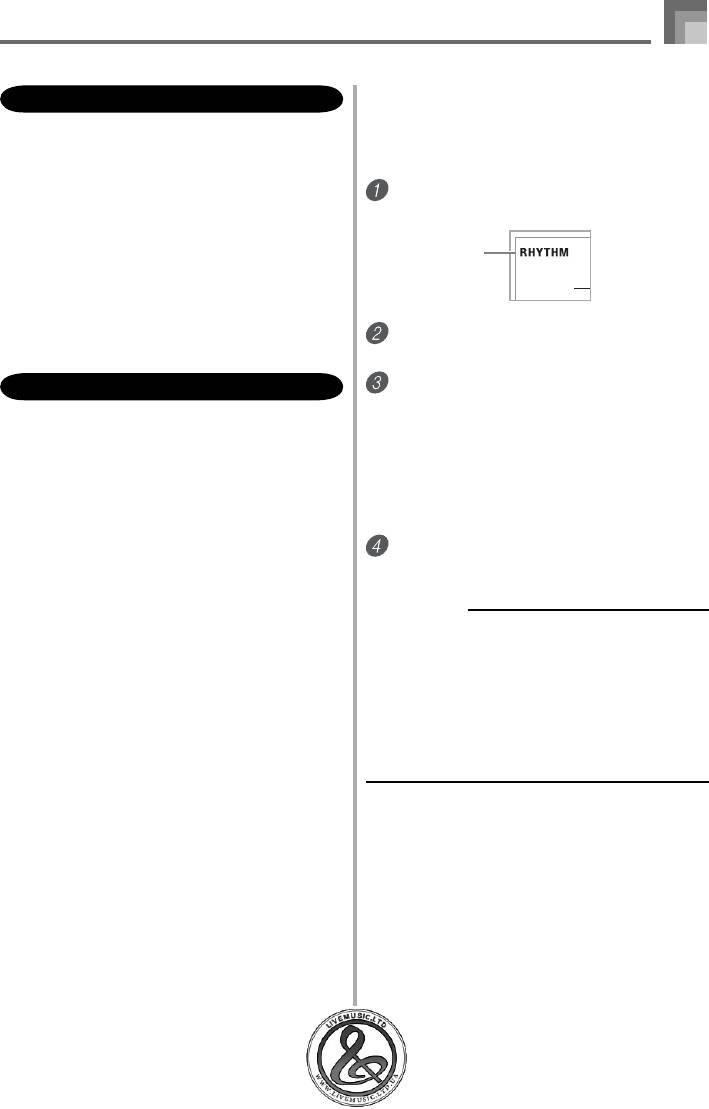
Запись и воспроизведение
Данные дорожки 1
Воспроизведение записи исполнения
Выполните описанные ниже действия для воспроизве-
Кроме исполнявшихся на клавиатуре нот и аккордов
дения мелодии, записанной в режиме записи исполне-
аккомпанемента, на дорожке 1 также сохраняются сле-
ния.
дующие данные.
Нажмите кнопку «RHYTHM», чтобы войти в ре-
•
Номер тембра
жим выбора ритма.
•
Номер ритма
•
Нажатие кнопок «INTRO», «SYNCHRO/ENDING»,
«NORMAL/FILL-IN», «VARIATION/FILL-IN».
Появляется
•
Нажатия педали
индикатор
•
Установки наложения тембров и разделения клавиа-
туры и соответствующие тембры
•
Точка разделения
•
Установка темпа
•
Установки эффектов
При помощи кнопки «RECORDER» включите
режим ожидания воспроизведения.
Варианты записи на дорожку 1
Нажмите кнопку «START/STOP».
•
Начнется воспроизведение записи исполне-
ния. Во время воспроизведения вы можете на-
Как выполнить запись без ритма
жать кнопку «LEFT/TRACK 1» или «RIGHT/
Пропустите пункт 5 вышеописанной процедуры.
TRACK 2» для заглушения любой из дорожек
•
Запись без ритмического сопровождения начнет-
и прослушивания содержимого оставшейся до-
ся, как только вы нажмете клавишу клавиатуры.
рожки.
•
При желании вы можете отрегулировать темп
Как выполнить запись с синхронным стартом
воспроизведения.
Вместо пункта 5 вышеописанной процедуры нажми-
те кнопку «SYNCHRO/ENDING».
Для остановки воспроизведения еще раз на-
•
Воспроизведение автоаккомпанемента и запись
жмите кнопку «START/STOP».
начнутся при исполнении какого-либо аккорда
на регистре аккомпанемента.
ПРИМЕЧАНИЕ
Как выполнить запись с использованием функций
вступления, концовки и вставки
• Во время воспроизведения записи исполнения вся клавиатура
Во время записи можно использовать кнопки «IN-
работает как регистр мелодии, независимо от установки пе-
TRO», «SYNCHRO/ENDING», «NORMAL/FILL-
реключателя «MODE». Во время воспроизведения исполнения
IN» и «VARIATION/FILL-IN».
можно играть на клавиатуре. Можно также использовать функции
наложения тембров и разделения клавиатуры (см. стр. 45-47) для
Как выполнить запись с моделью вступления и с ис-
игры с использованием нескольких тембров.
пользованием синхронного старта
• При воспроизведении исполнения функции паузы и ускоренного
Вместо пункта 5 вышеописанной процедуры нажми-
поиска в прямом и обратном направлениях не работают.
те кнопку «SYNCHRO/ENDING», а затем кнопку
• Вы можете посылать данные воспроизведения или записи ис-
«INTRO».
полнения как MIDI-данные.
•
Воспроизведение автоаккомпанемента и запись
с моделью вступления начнется при исполнении
какого-либо аккорда на регистре аккомпане-
мента.
Как включать партию автоаккомпанемента во время
записи
Вместо пункта 5 вышеописанной процедуры нажми-
те кнопку «SYNCHRO/ENDING», а затем начните
запись, играя в регистре мелодии.
•
Запись будет осуществляться без аккомпанемен-
та. При достижении момента, в который необхо-
димо подключить автоаккомпанемент, сыграйте
аккорд на регистре аккомпанемента.
43
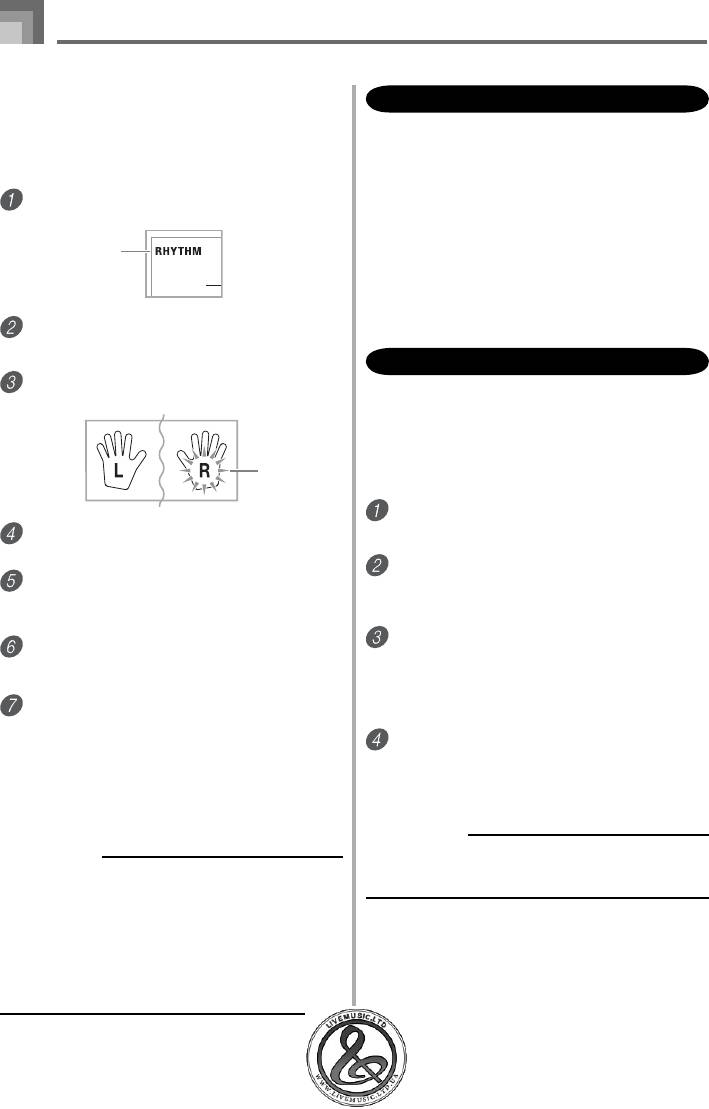
Запись и воспроизведение
Наложение второй партии на запись
Данные дорожки 2
исполнения
Кроме исполнявшихся на клавиатуре нот, на дорожке 2
Вы можете записать мелодию на дорожку 2, наложив ее
также сохраняются следующие данные.
на запись, сделанную ранее на дорожку 1.
•
Номер тембра
•
Нажатия педали
Нажмите кнопку «RHYTHM», чтобы войти в ре-
жим выбора ритма.
Появляется
Удаление отдельной партии/дорожки
индикатор
Для удаления определенной партии/дорожки из записи
урока или записи исполнения выполните следующую
процедуру.
При помощи кнопки «RECORDER» включите
режим ожидания записи.
Подготовительные операции
Нажмите кнопку «RIGHT/TRACK 2» для выбора
дорожки 2 в качестве дорожки записи.
При удалении партии из записи урока
•
Нажмите кнопку «SONG BANK».
При удалении части записи исполнения
•
Нажмите кнопку «RHYTHM».
Мигает
При помощи кнопки «RECORDER» включите
режим ожидания записи.
Выберите тембр, который вы хотите использо-
вать.
Выберите партию/дорожку, которую вы хоти-
Нажмите кнопку «START/STOP».
те удалить, нажав кнопку «LEFT/TRACK 1» или
•
При этом включится воспроизведение дорож-
«RIGHT/TRACK 2».
ки 1 и запись на дорожку 2.
Удерживайте нажатой кнопку «RECORDER».
Играйте ноты мелодии на клавиатуре, слушая
•
На дисплее появится сообщение о подтвержде-
воспроизведение дорожки 1.
нии.
•
Для отмены операции удаления нажмите кноп-
ку [–] (нет).
Для остановки записи еще раз нажмите кнопку
«START/STOP».
•
Если вы допустите ошибку, вам потребуется
Нажмите кнопку [+] (да) для удаления партии/
вернуться и повторить описанную процедуру,
дорожки.
начиная с пункта 2.
•
После этого инструмент перейдет в режим ожи-
•
Если вы хотите сразу же прослушать резуль-
дания воспроизведения.
тат записи, еще раз нажмите кнопку «START/
STOP».
ПРИМЕЧАНИЕ
ПРИМЕЧАНИЕ
• Если нажать кнопку «RECORDER» при выведенном на дисплей
экране удаления партии/дорожки, то инструмент вернется в ре-
• Дорожка 2 предназначена только для записи мелодии, на нее
жим ожидания записи.
нельзя записать аккорды. В связи с этим при записи на до-
рожку 2 вся клавиатура работает как регистр мелодии, незави-
симо от установки переключателя «MODE».
• Если вы хотите осуществить запись без воспроизведения запи-
санной дорожки, войдите в режим ожидания воспроизведения,
отмените выбор дорожки воспроизведения, а затем войдите в
режим ожидания записи. Примите во внимание, что отключить
ритмическое сопровождение и автоаккомпанемент невозможно.
44






